

Pode definir as definições de qualidade de impressão.
Tenha em atenção que as definições da qualidade de impressão afetam todos os trabalhos de impressão.
Abra Settings Editor e vá para: .
 Separador [Definições de sistema]
Separador [Definições de sistema] Vá para [Definições de qualidade de impressão].
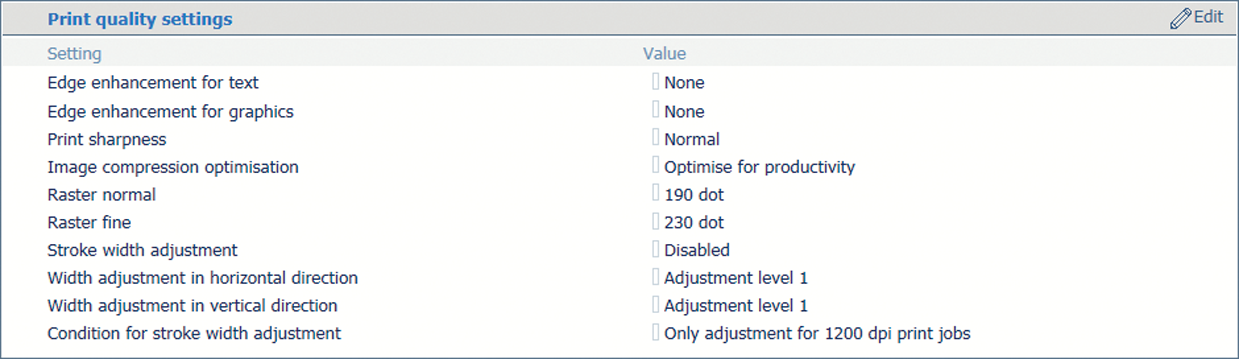 Secção [Definições de qualidade de impressão]
Secção [Definições de qualidade de impressão] Utilize a opção [Melhoramento de margens para texto] para melhorar a qualidade de impressão de texto pequeno.
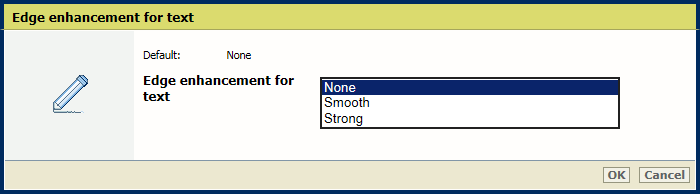
Clique em [OK].
Utilize a opção [Melhoramento de margens para gráficos] para melhorar a qualidade de impressão dos gráficos.
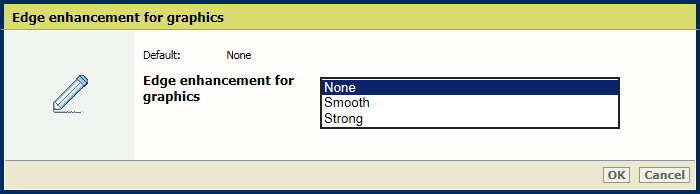
Clique em [OK].
Utilize a opção [Nitidez de impressão] para aumentar ou diminuir a nitidez de impressão.
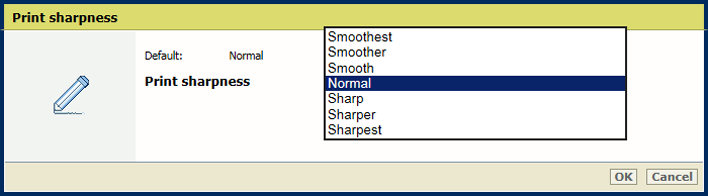
Clique em [OK].
Utilize a opção [Otimização de compressão de imagem] para dar prioridade à produtividade ou qualidade da imagem.
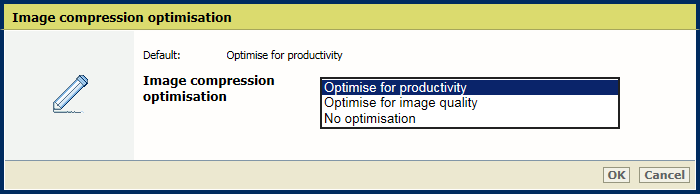
Clique em [OK].
Utilize esta definição para alterar os ecrãs de meios-tons que a impressora utiliza. Após alterar esta definição, é necessário executar o procedimento completo de calibragem (correcção do sombreado, ajuste de autogradação e calibragem de família de materiais). Certifique-se de que utiliza os perfis de saída correspondentes na família de materiais.
Utilize a opção [Raster normal] para definir o ecrã de meios-tons normal.
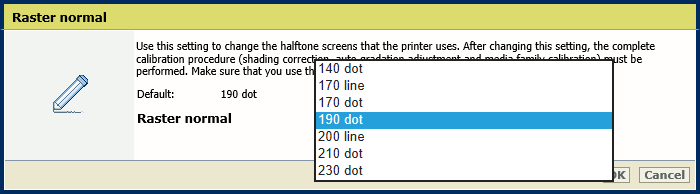
Utilize a opção [Raster fino] para alterar o ecrã de meios-tons finos.
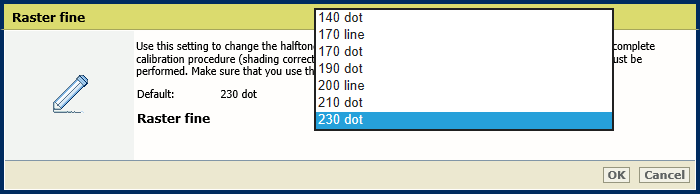
Clique em [OK].
Calibre a impressora e as famílias de materiais predefinidas.
Utilize a opção [Ajuste da largura dos traços] para indicar para que cores pretende linhas mais grossas.
[Apenas para a cor preta]
[Para todas as cores]
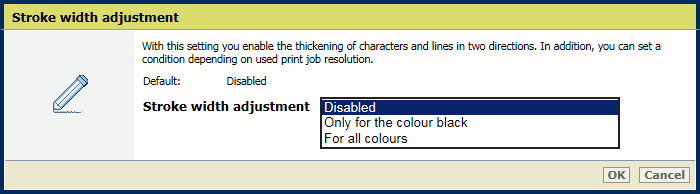
Utilize a opção [Ajuste de largura numa direcção horizontal] para indicar o ajuste de largura dos carateres e das linhas na direção horizontal.
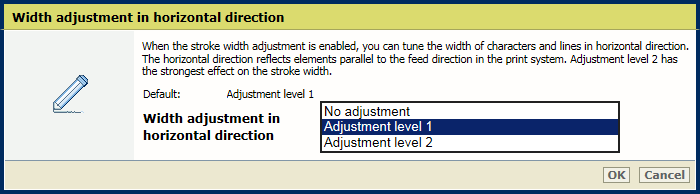
Utilize a opção [Ajuste de largura numa direcção vertical] para indicar o ajuste de largura dos carateres e das linhas na direção vertical.
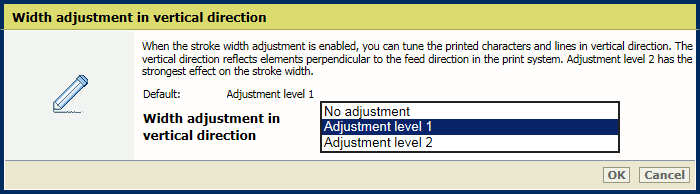
Utilize o [Condição para o ajuste da largura dos traços] para indicar se pretende caracteres e linhas mais grossos para todos os trabalhos ou para trabalhos de 1200 dpi apenas.
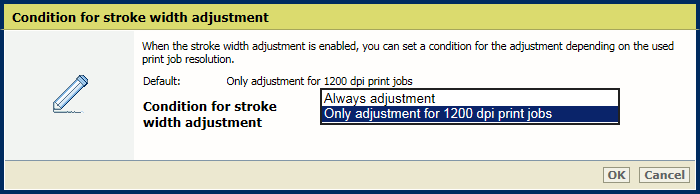
Clique em [OK].